Les entités et relations ajoutées à une carte peuvent être explorées dans la table des enregistrements. L’utilisation d’une vue tabulaire des données permet d’analyser rapidement les informations et d’aider la prise de décision. Vous pouvez trier les données des enregistrements et masquer des champs pour vous concentrer sur certains enregistrements.
Ouvrir la table
Vous pouvez afficher une table interactive au bas d’une vue pour obtenir des informations sur les entités ou les enregistrements d’une sous-couche de type d’entité ou type de relation spécifique.
- Cliquez sur Options (Options)
 en regard du nom de la sous-couche dans la fenêtre Map Contents (Contenu de la carte).
en regard du nom de la sous-couche dans la fenêtre Map Contents (Contenu de la carte). - Cliquez sur Open Table (Ouvrir une table)
 dans le menu déroulant.
dans le menu déroulant.
La table apparaît dans la partie inférieure de la vue.
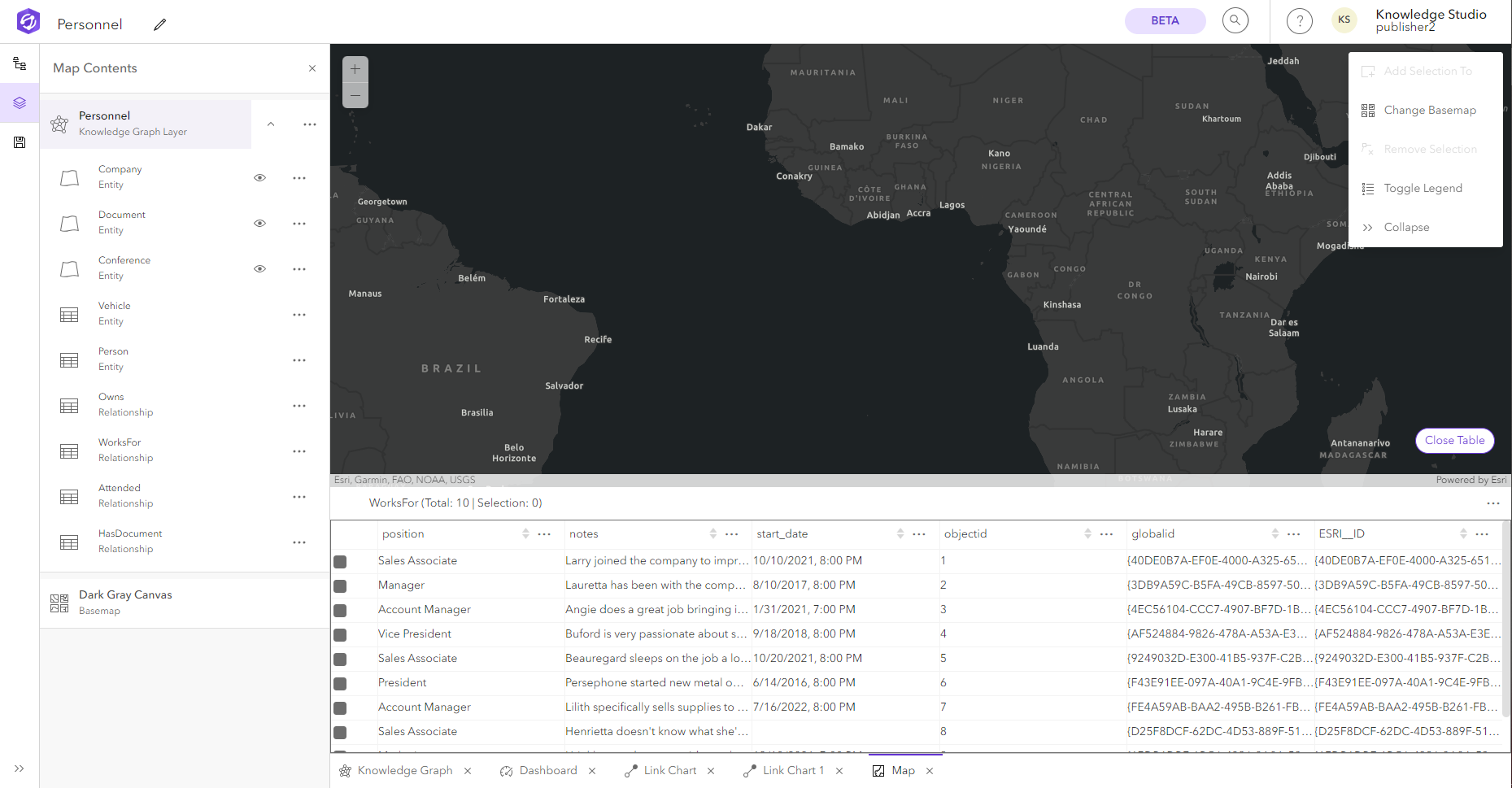
Explorer la table
Vous pouvez trier les données et les champs pour vous concentrer sur les données qui vous intéressent. Vous pouvez également sélectionner des lignes dans la table et zoomer sur la localisation de l’étendue de toutes les entités sélectionnées sur la carte.
Par défaut, la table filtre les enregistrements affichés en fonction de l’étendue de la carte. Pour afficher tous les enregistrements de la sous-couche, désactivez le bouton à bascule Extent Filter (Filtre de l’étendue).
Trier la table
Vous pouvez trier les enregistrements de chaque champ.
- Cliquez sur la flèche vers le haut ou vers le bas du champ pour en trier les valeurs respectivement dans l’ordre croissant ou décroissant.
- Sélectionnez le champ et cliquez sur Options (Options)
 , puis sur Sort ascending (Tri croissant) ou Sort descending (Tri décroissant).
, puis sur Sort ascending (Tri croissant) ou Sort descending (Tri décroissant). - Pour changer l’ordre des champs, cliquez sur un nom de champ et faites-le glisser jusqu’à une nouvelle position dans la table.
L’ordre des champs stockés dans la table reste inchangé. Seul l’ordre des champs dans la carte est modifié.
Masquer des champs
Vous pouvez masquer des champs pour vous concentrer sur certaines propriétés d’enregistrement.
- Cliquez sur Tools (Outils)
 dans l’en-tête de la table, puis décochez les champs à masquer.
dans l’en-tête de la table, puis décochez les champs à masquer. - Vous pouvez également cliquer sur Tools (Outils)
 dans l’en-tête de la table, puis cocher les champs à afficher (dont le masquage doit être annulé) dans la table.
dans l’en-tête de la table, puis cocher les champs à afficher (dont le masquage doit être annulé) dans la table.
Sélectionner ou effacer des enregistrements
Les enregistrements sélectionnés dans la table le sont également sur la carte.
Remarque :
Par défaut, les enregistrements de la table sont filtrés en fonction de l’étendue actuelle de la carte. Vous pouvez désactiver le bouton à bascule Extent Filter (Filtre de l’étendue) pour afficher et sélectionner tous les enregistrements. Vous pouvez également zoomer sur l’étendue des enregistrements sélectionnés de la table.
Pour sélectionner des enregistrements, cochez la case au début de chaque ligne pour choisir l’enregistrement.
Pour effacer les enregistrements sélectionnés, cliquez sur la carte ou procédez comme suit :
- Cliquez sur Options (Options)
 dans l’en-tête de la table.
dans l’en-tête de la table. - Cliquez sur Clear selection (Effacer la sélection).
Vous avez un commentaire à formuler concernant cette rubrique ?